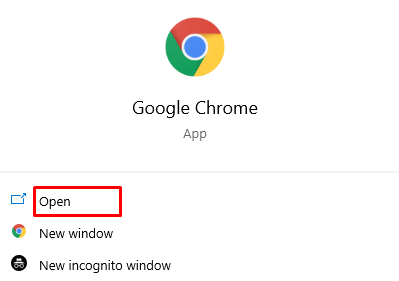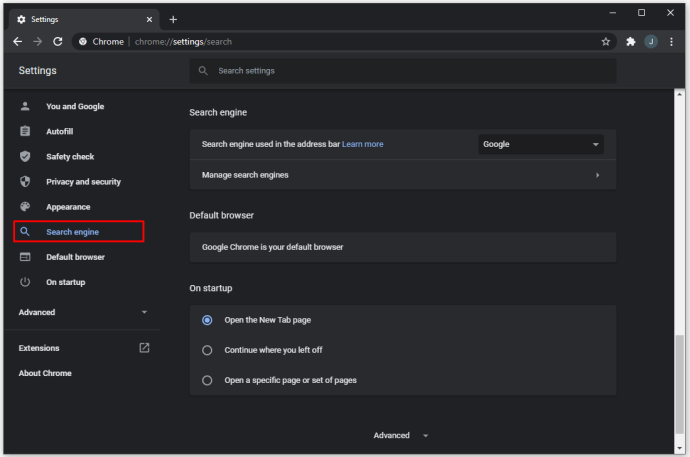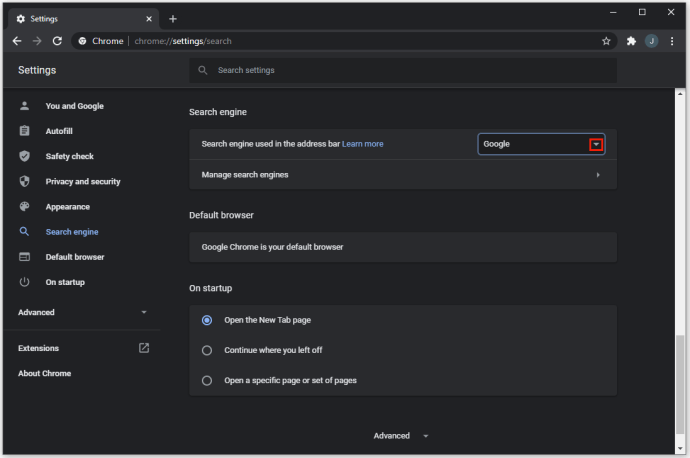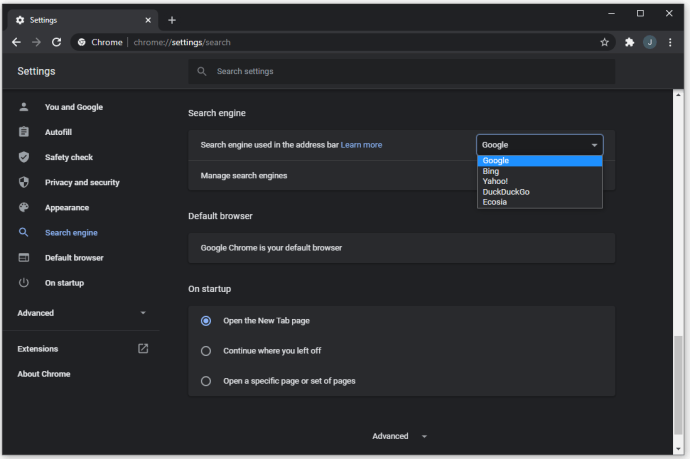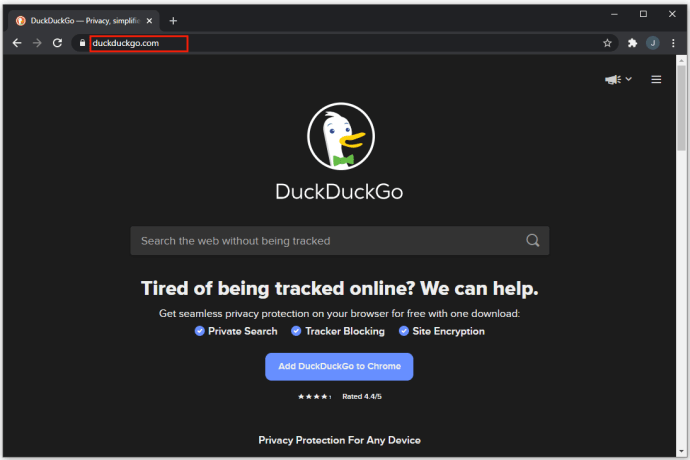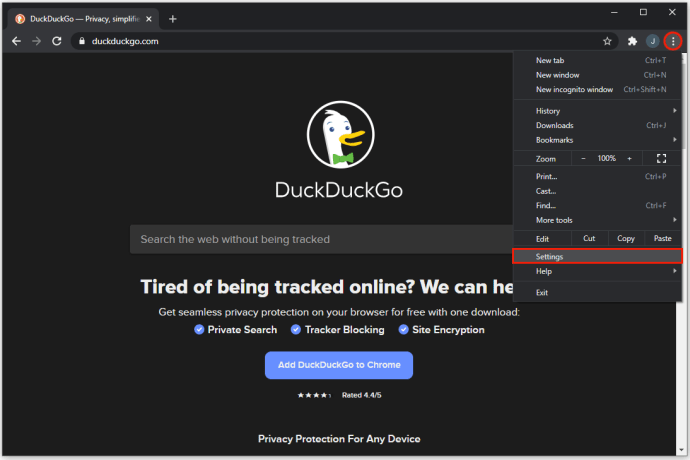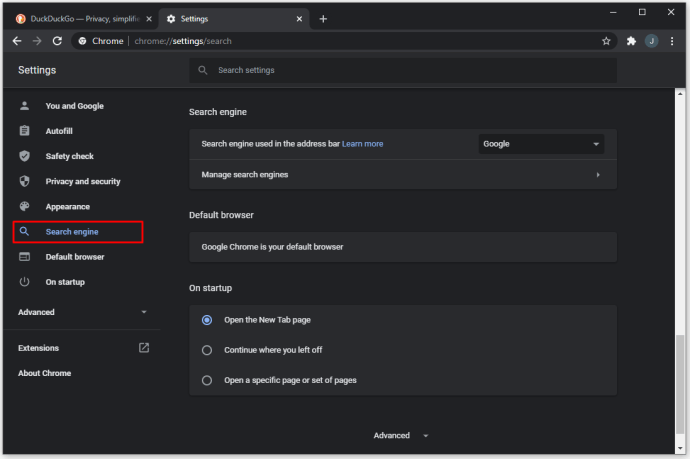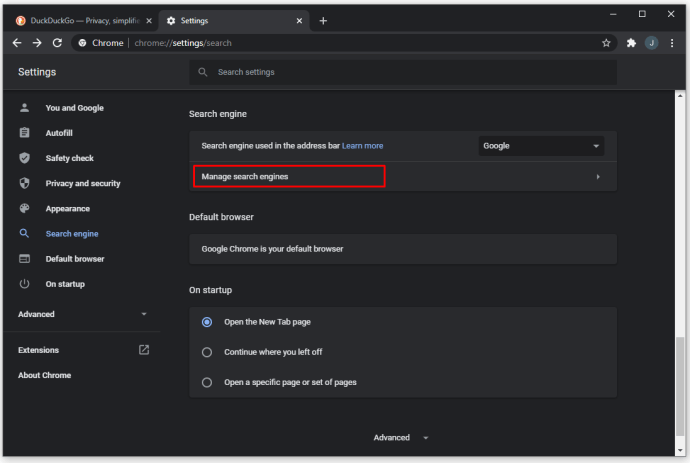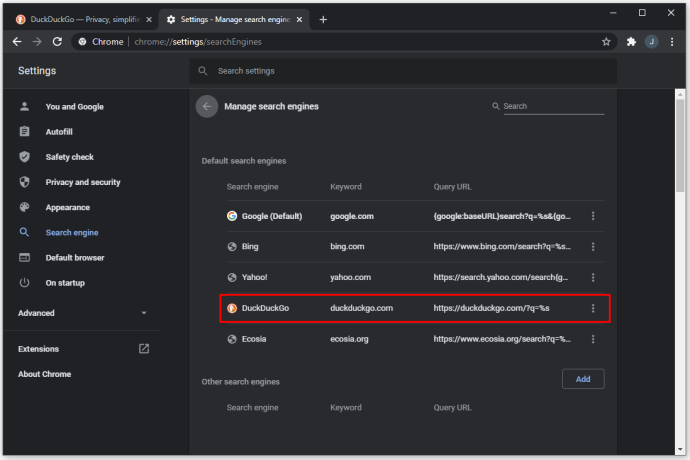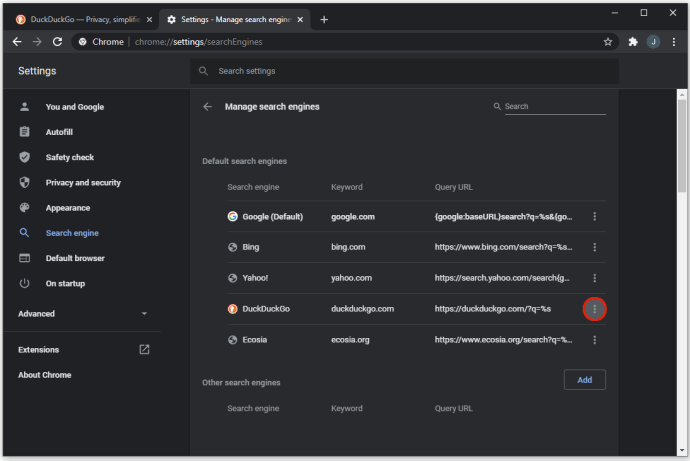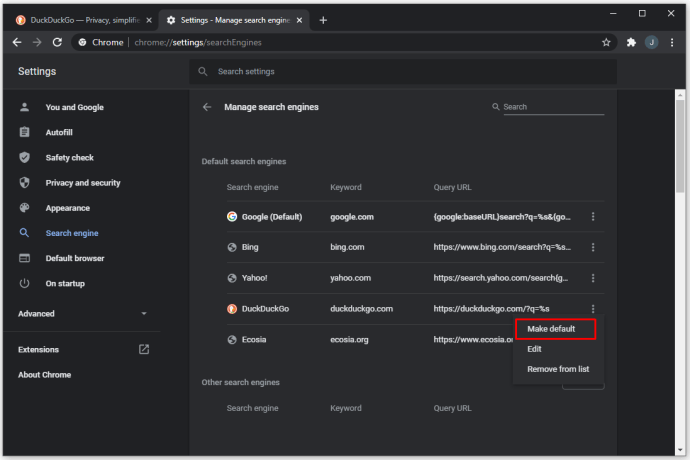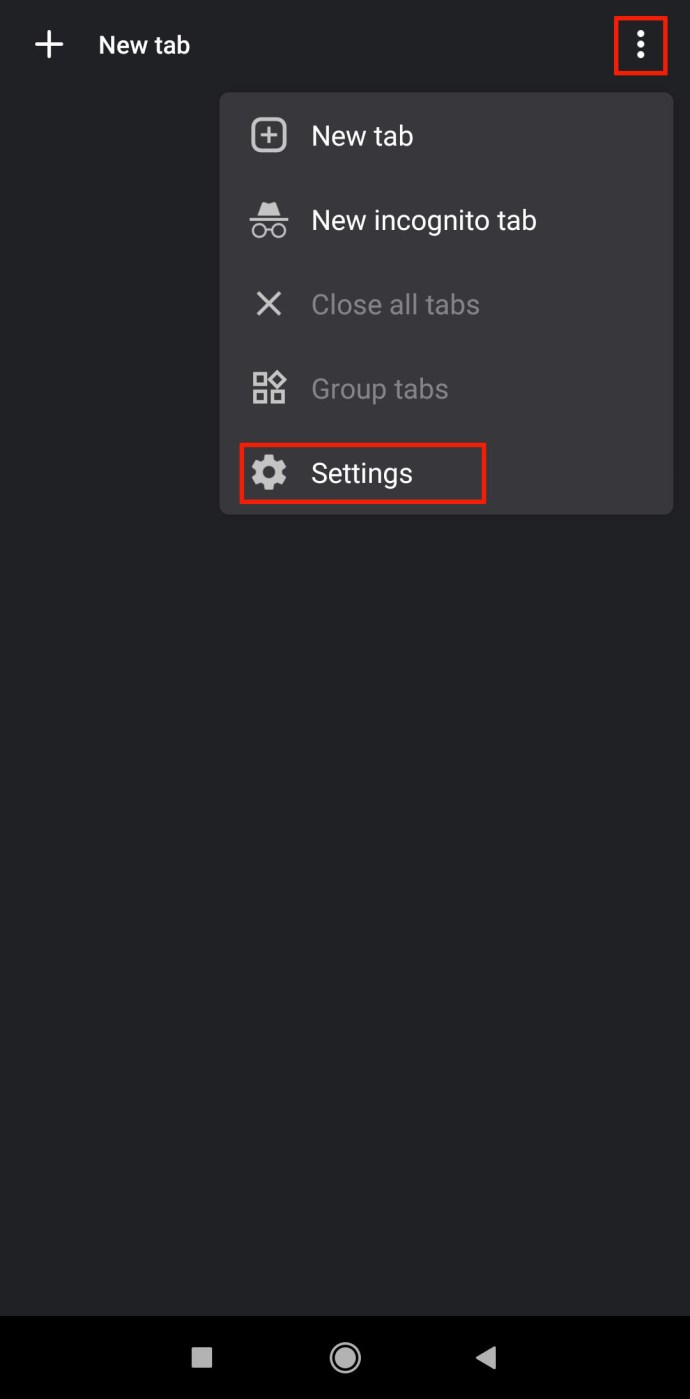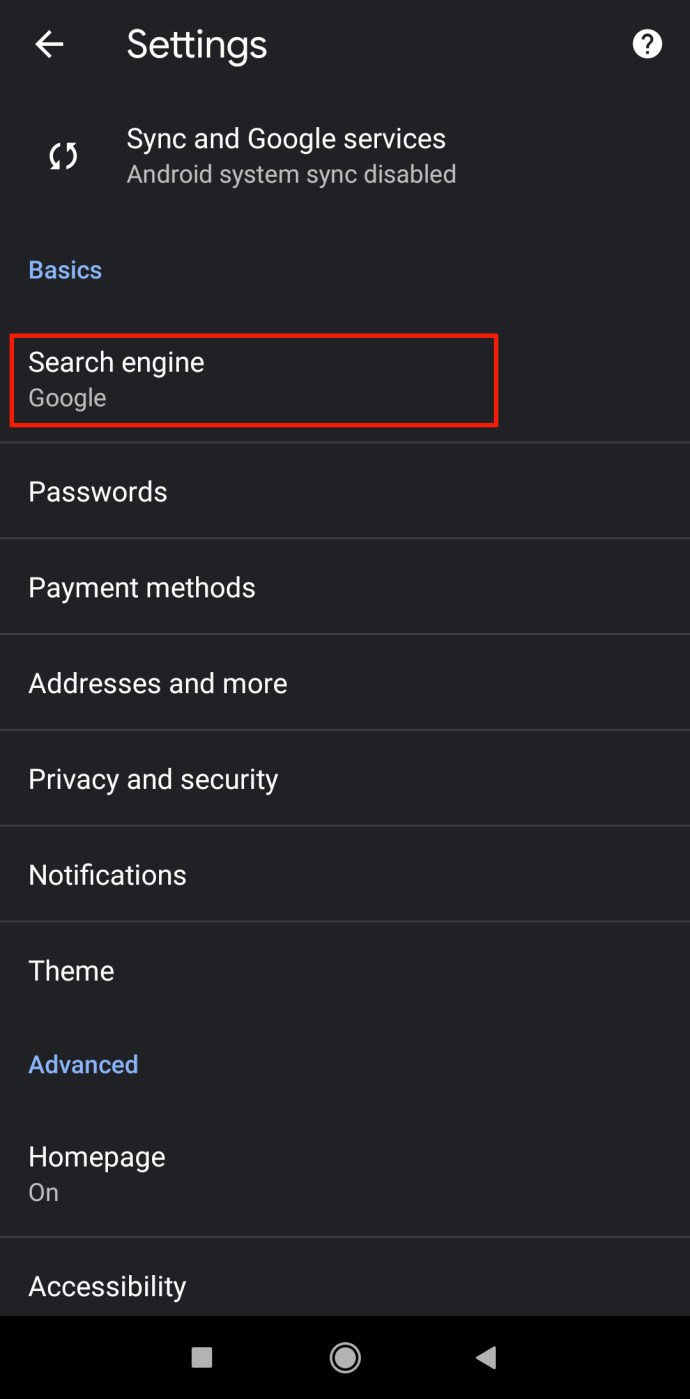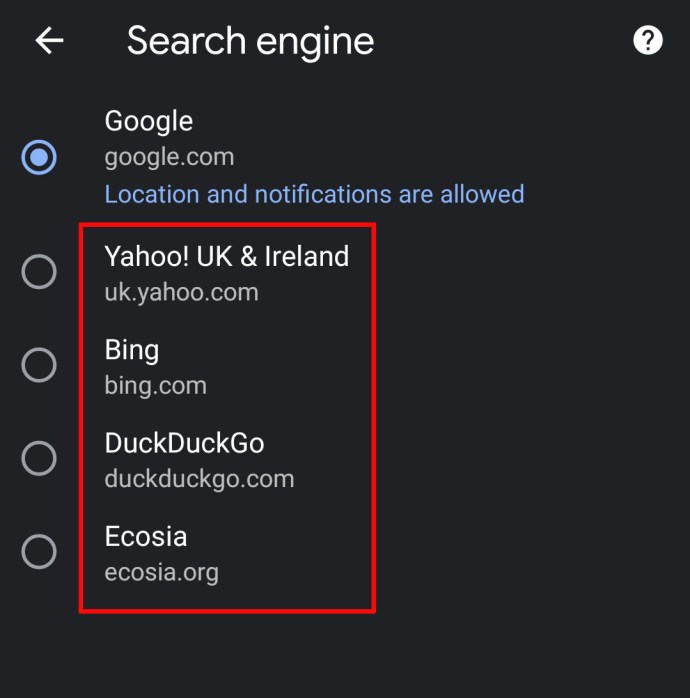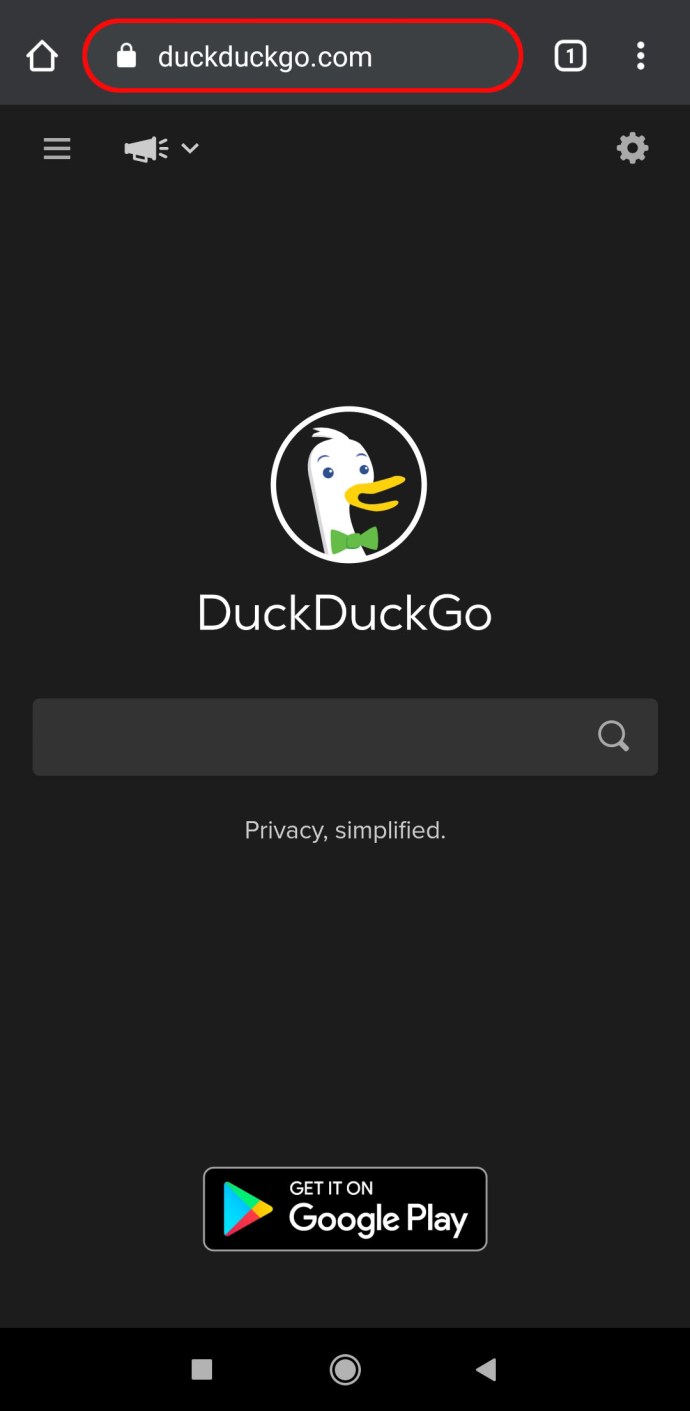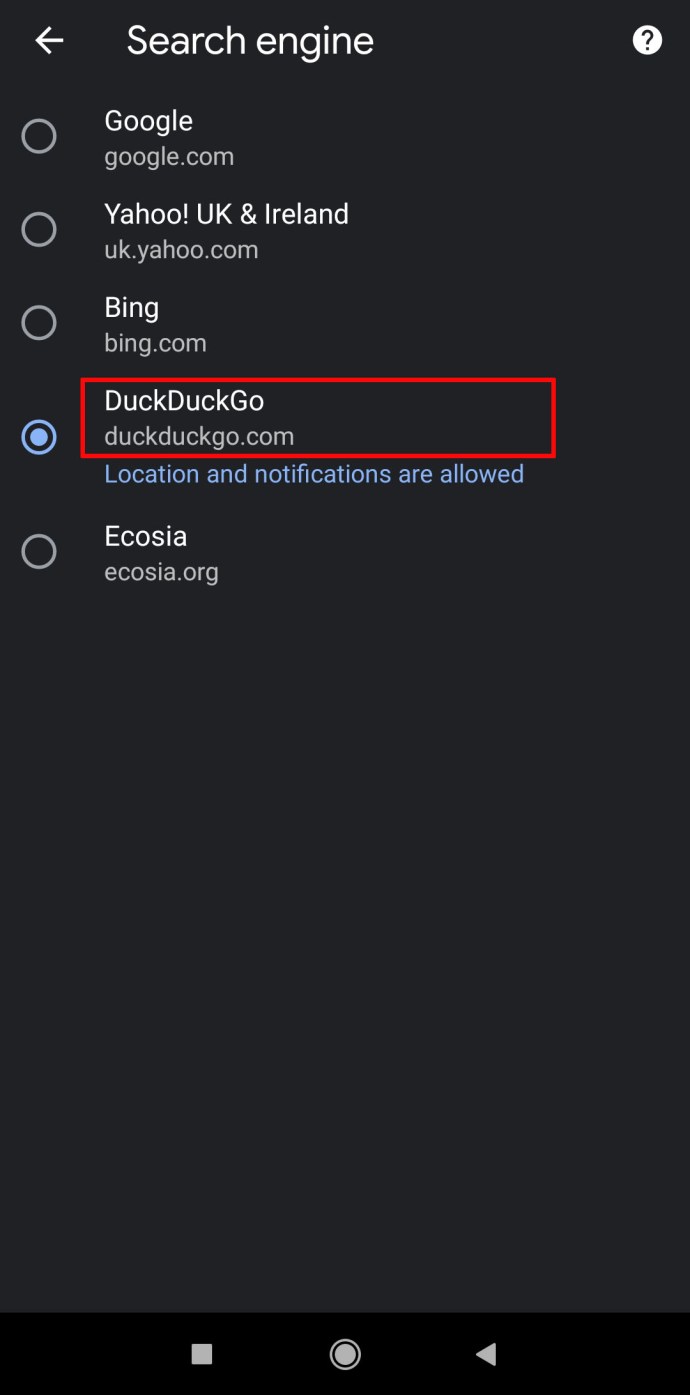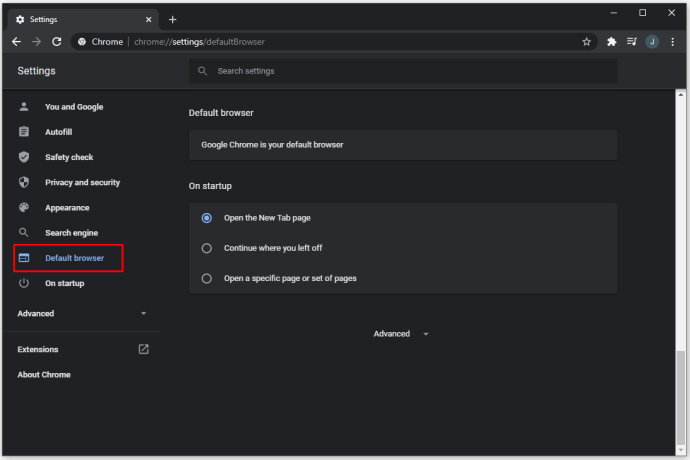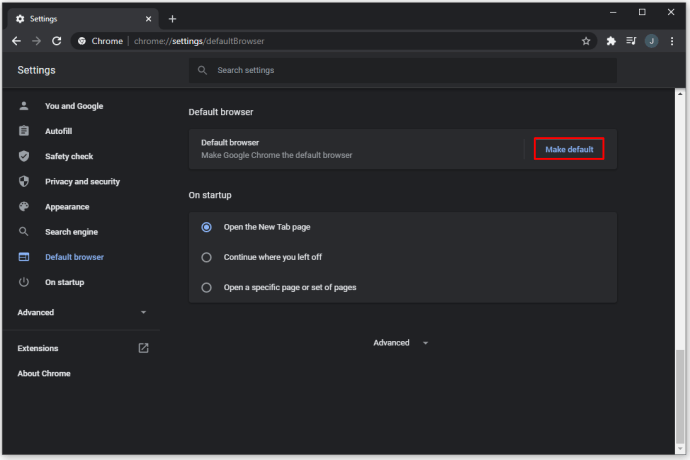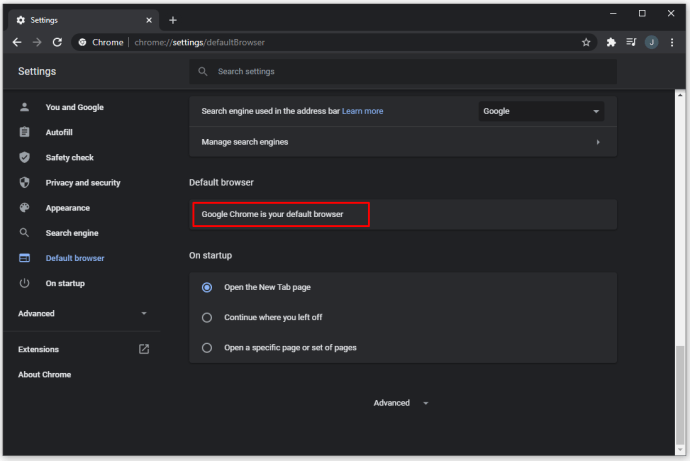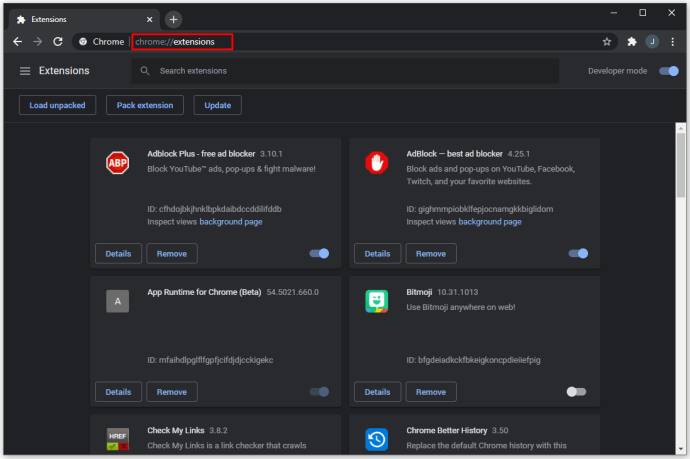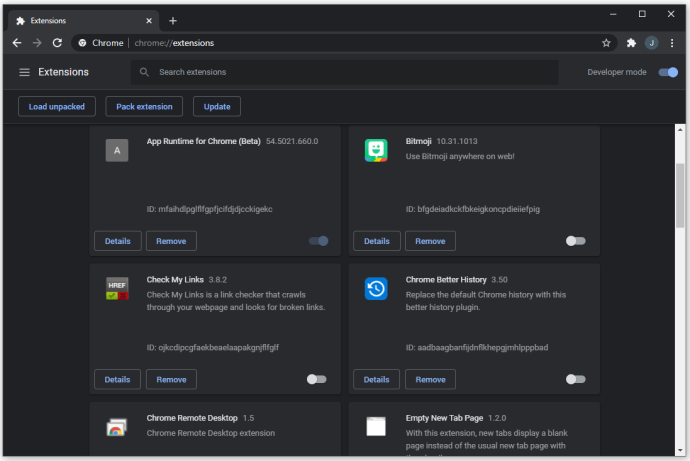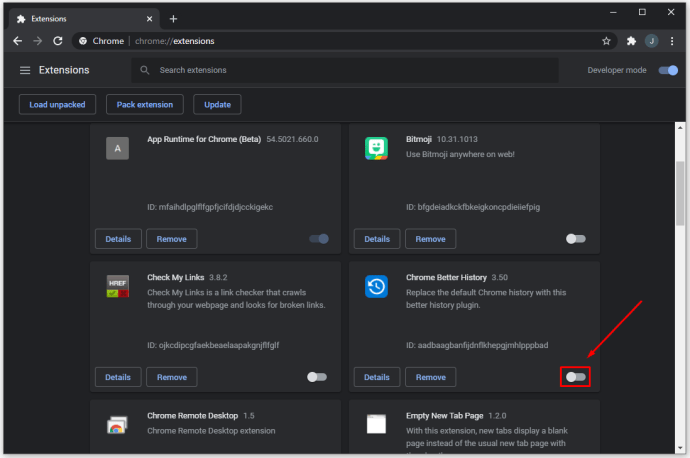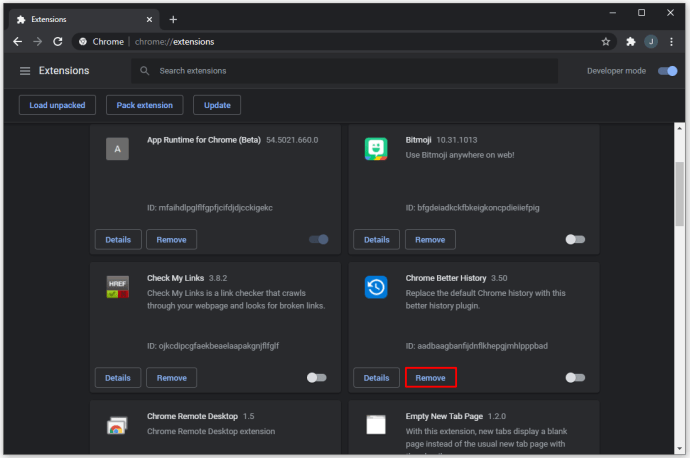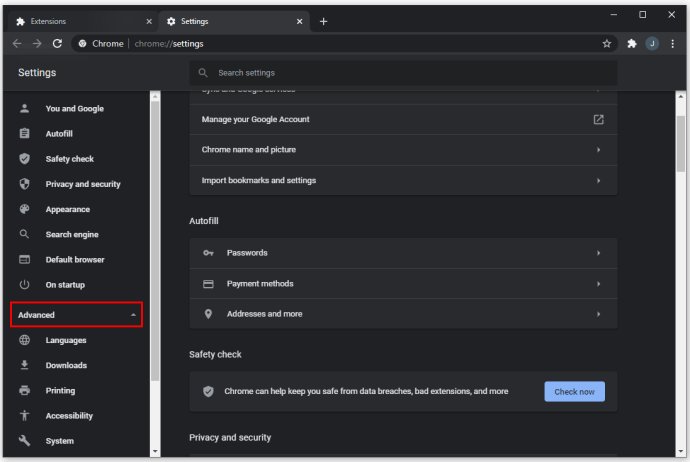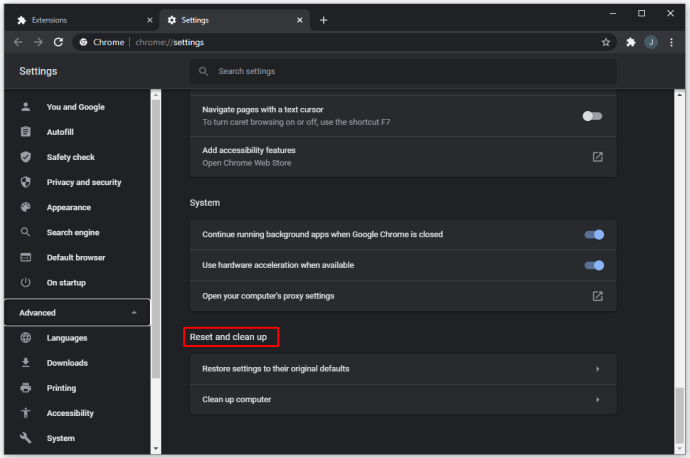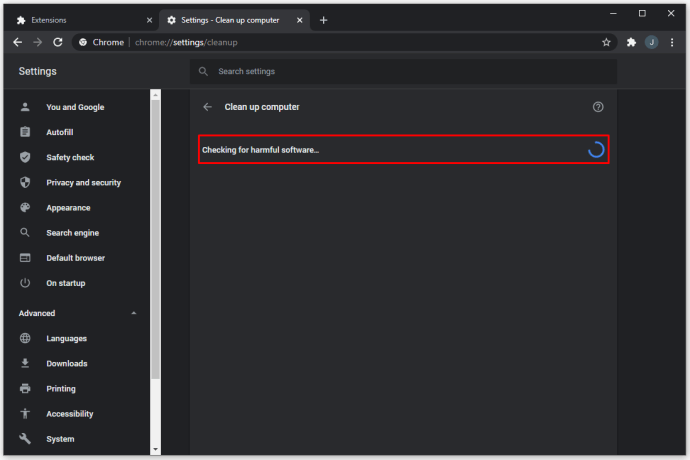Mõnikord võite soovida katsetada erinevate otsingumootoritega, et saada oma päringutele erinevaid tulemusi. Mõned otsingumootorid pakuvad erinevaid veebisaitide paremusjärjestusi ja funktsioone, nagu integreeritud VPN-lüüsid. Kuigi Google on paljude kasutajate jaoks endiselt populaarne valik, on teised otsingumootorid muutunud laialdaselt kättesaadavaks ja neid saab kasutada koos Google'iga või selle asemel.
Kui arvate, et Google Chrome pakub otsingumootorina ainult Google'i otsingut, siis eksite. Google Chrome ühildub paljude teiste otsingumootoritega.
Selles artiklis selgitame, kuidas muuta arvutis või mobiilseadmetes Chrome'i vaikeotsingumootorit.
Kuidas muuta Chrome'i vaikeotsingumootorit
Google Chrome on üks populaarsemaid brausereid ja tundub, et uute rivaalide esilekerkimine ei mõjuta seda järk-järgult. Google Chrome'i esmakordsel installimisel määrab see Google'i otsingu vaikebrauseriks.
Muude programmide installimine hiljem võib muuta vaikeotsingumootorit. Või soovite proovida uusi mootoreid. Nagu ülalpool öeldud, näitame teile mõningaid võimalusi, kuidas muuta arvutis ja mobiilseadmetes vaikeotsingumootorit
Kuidas muuta arvuti Chrome'i vaikeotsingumootorit
Chrome'i otsingumootori muutmise toimingud ei erine oluliselt Windows 10, Maci või Chromebooki seadmete vahel, kuna Chrome kasutab kõigis nendes sarnast kasutajaliidest. Peamine erinevus seisneb seadete leidmises ja menüüdes liikumises.
Vaikebrauseri muutmiseks on kaks võimalust, olenevalt sellest, milleks soovite seda muuta. Levinumate brauserite (nt Bing, Yahoo! või Yandex (Venemaa valitud brauser) puhul) peate järgima neid samme.
- Avage Chrome.
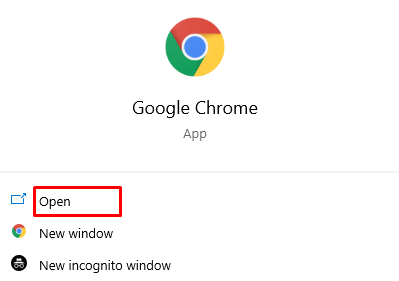
- Klõpsake ekraani paremas ülanurgas kolme punkti ikooni ja seejärel valige rippmenüüst Seaded. Teise võimalusena võite URL-i ribale sisestada "chrome://settings/" (ilma jutumärkideta).

- Valige vasakpoolses menüüs "Otsingumootor".
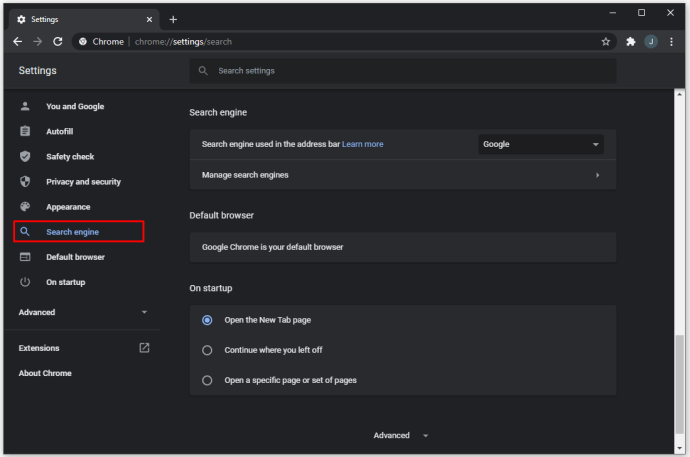
- Minge esimesele reale "Aadressiribal kasutatav otsingumootor". Klõpsake paremal oleval noolel.
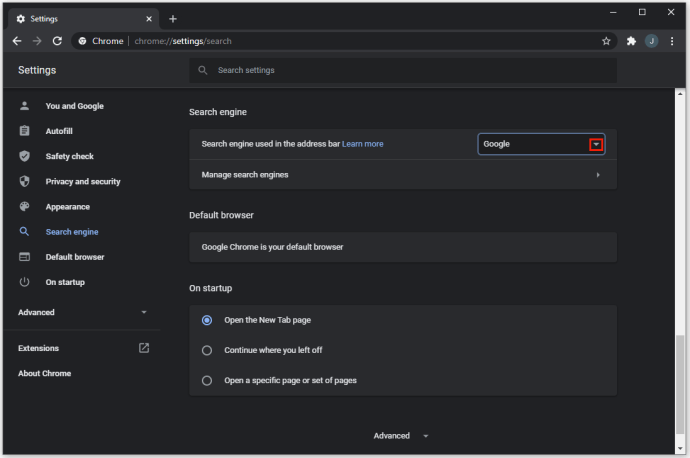
- Valige loendist otsingumootor. See peaks hõlmama kõige populaarsemaid otsingumootoreid, sealhulgas Google, Bing, Yahoo!, Yandex ja muud mootorid, mida olete varem kasutanud.
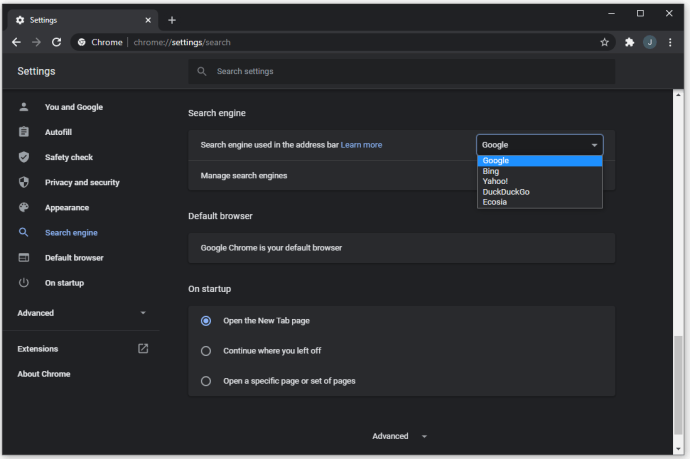
Kui teie otsingumootorit selles loendis ei kuvata, peate selle käsitsi lisama. Peate tegema järgmist.
- Külastage Chrome'is otsingumootori veebisaiti.
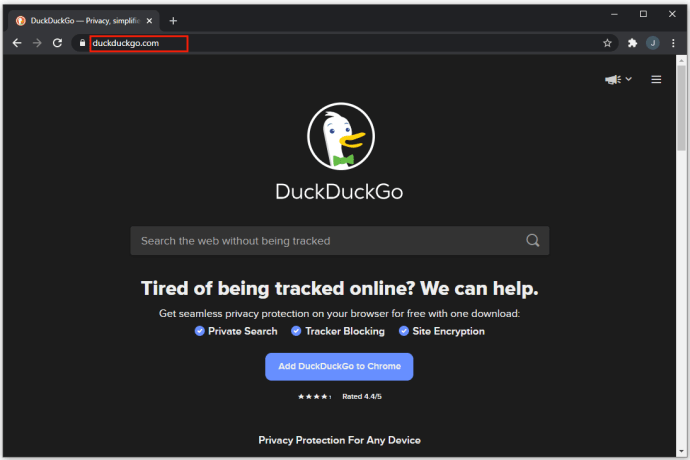
- Klõpsake paremas ülanurgas kolme punkti ikoonil ja seejärel valige rippmenüüst Seaded. Teise võimalusena võite URL-i ribale sisestada "chrome://settings/" (ilma jutumärkideta).
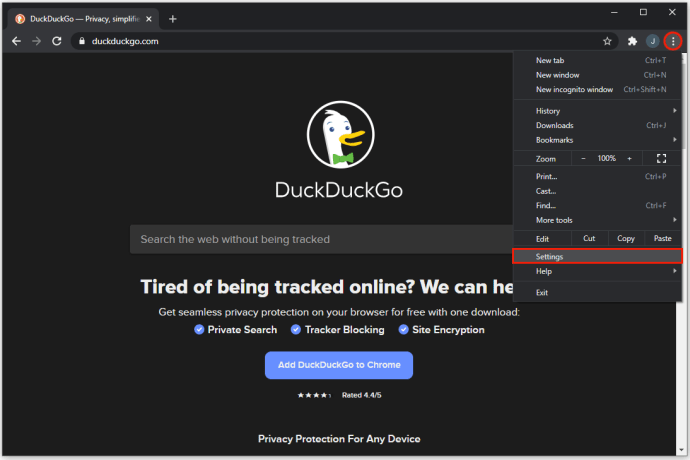
- Valige vasakpoolsest menüüst "Otsingumootor".
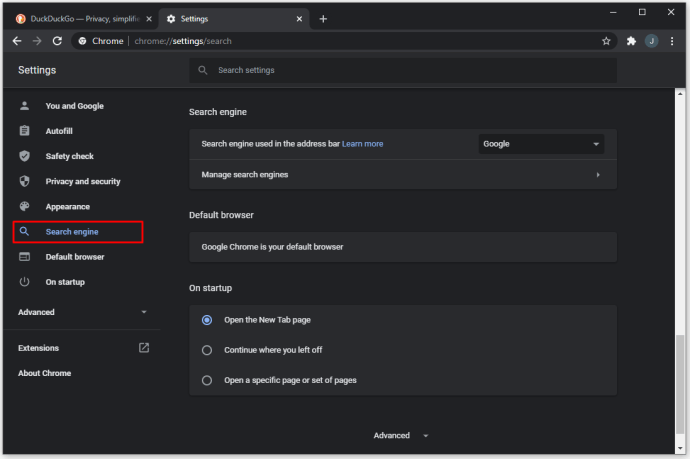
- Klõpsake "Otsingumootorite haldamine".
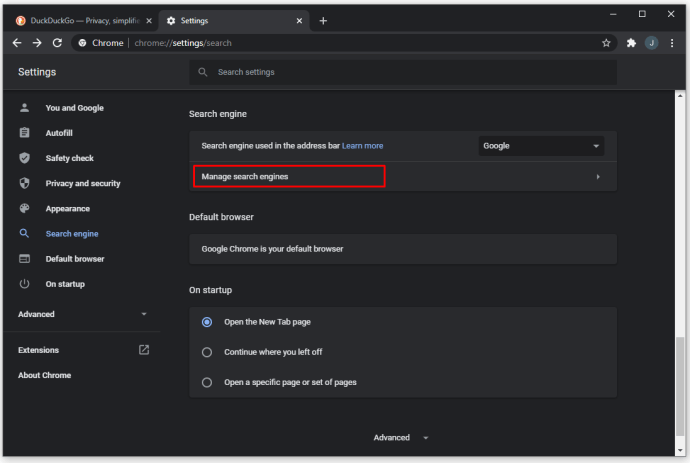
- Otsige loendist üles selle otsingumootori nimi, mida külastasite. Sõltuvalt teie otsinguajaloost võib loend olla ulatuslik.
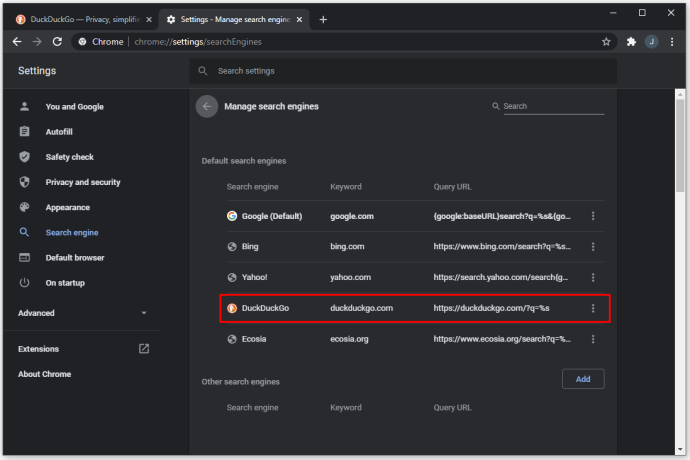
- Klõpsake loendikirjest paremal asuval kolmel punktil.
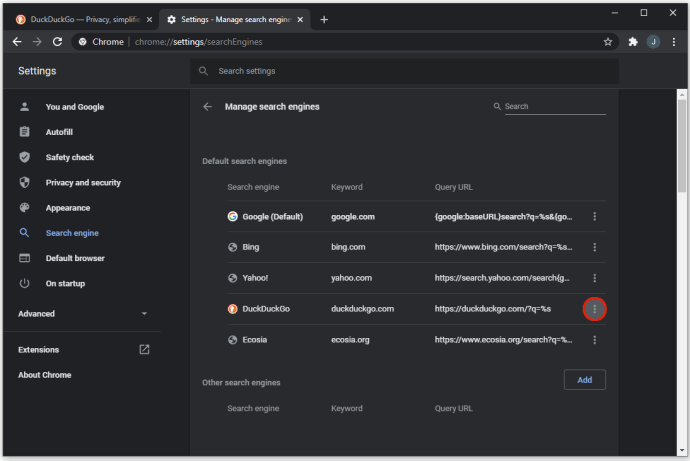
- Valige "Tee vaikeseadeks".
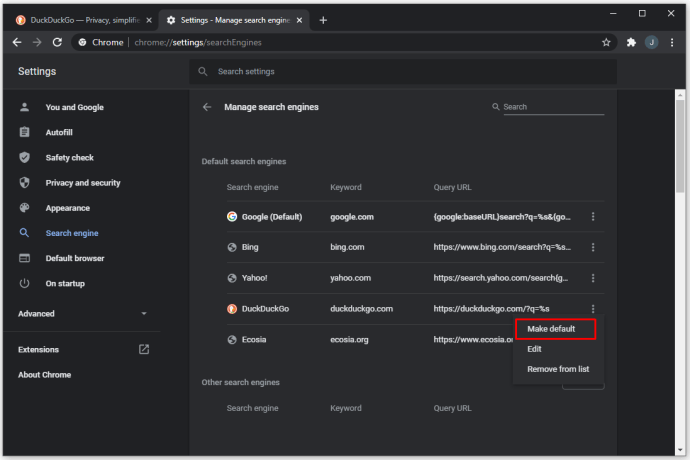
- Kui tutvustate sel viisil uut otsingumootorit, jätab Chrome selle hilisemaks valikuks meelde ja saate sellele juurdepääsuks kasutada esimest meetodit juhuks, kui muudate uuesti vaikeotsingumootorit.
Kuidas muuta Androidi Chrome'i vaikeotsingumootorit
Google Chrome on saadaval Androidi rakendusena ja sellel on valik otsingumootoreid, mille vahel valida. Vaikeotsingumootori muutmiseks tehke järgmist.
- Avage Google Chrome'i rakendus.

- Puudutage nurgas kolme punkti ja seejärel avage Seaded.
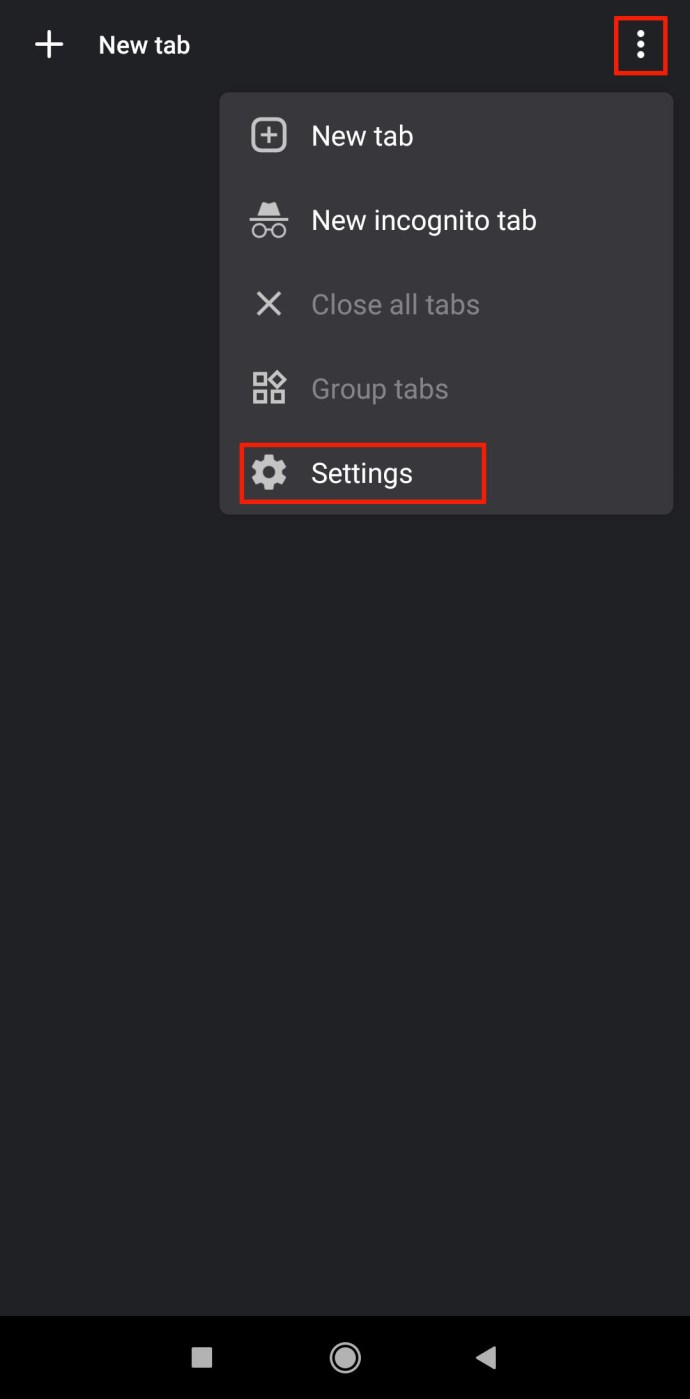
- Puudutage rida „Otsingumootor”. Selle rea all on praegu kasutatav vaikemootor.
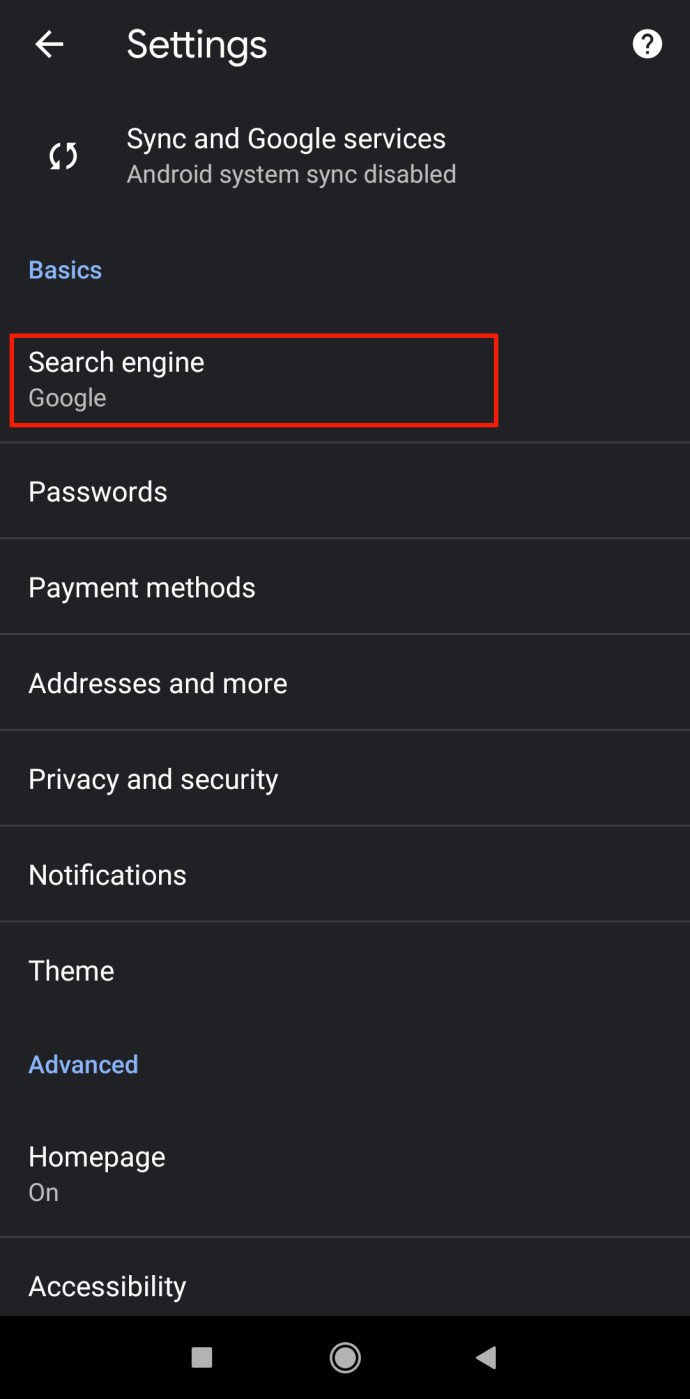
- Google Chrome Androidile saab valida veidi erineva mootorite loendi vahel, sealhulgas Google, Bing, Yahoo! ja otsingumootorid, mida olete kasutanud teiste mobiilibrauserite jaoks.
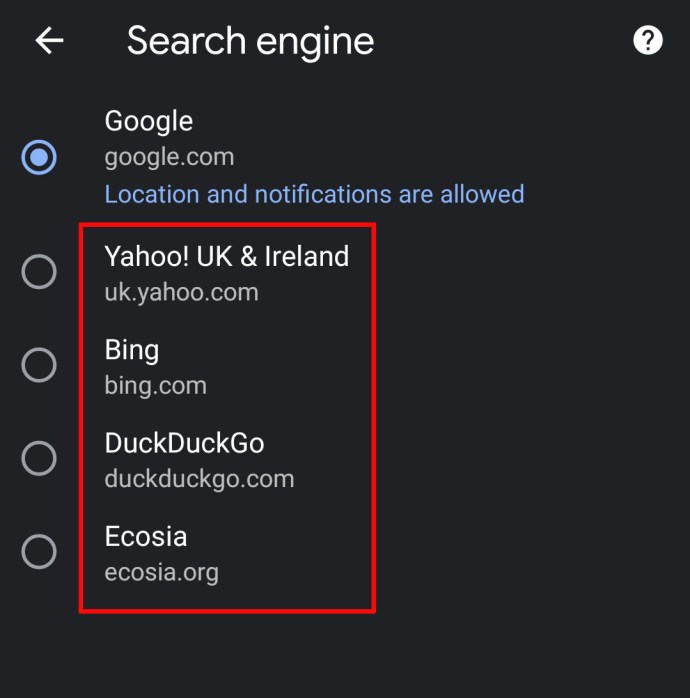
Kui soovite lisada brauseri, mida selles loendis pole, on selleks kaks võimalust.
- Avage Google Chrome'i rakendus.

- Minge selle otsingumootori URL-ile, mida soovite kasutada.
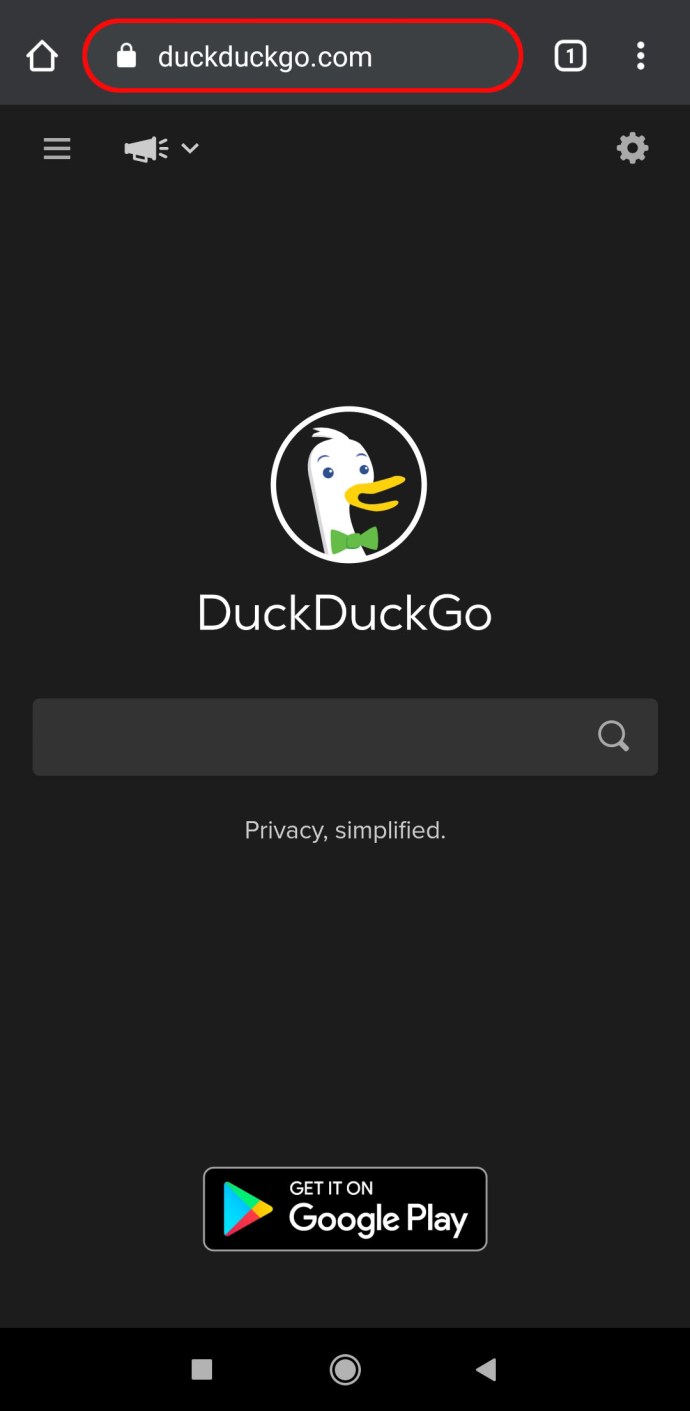
- Enamik Chrome'iga ühilduvaid otsingumootoreid kuvab ekraani allosas sõnumi. Kui klõpsate nupul "Lisa Chrome'i", on Google Chrome'il nüüd sellele juurdepääs.
- Järgige ülaltoodud samme 1–5, et muuta vaikeotsingumootoriks äsja lisatud mootor. Uus mootor ilmub valikumenüüsse.
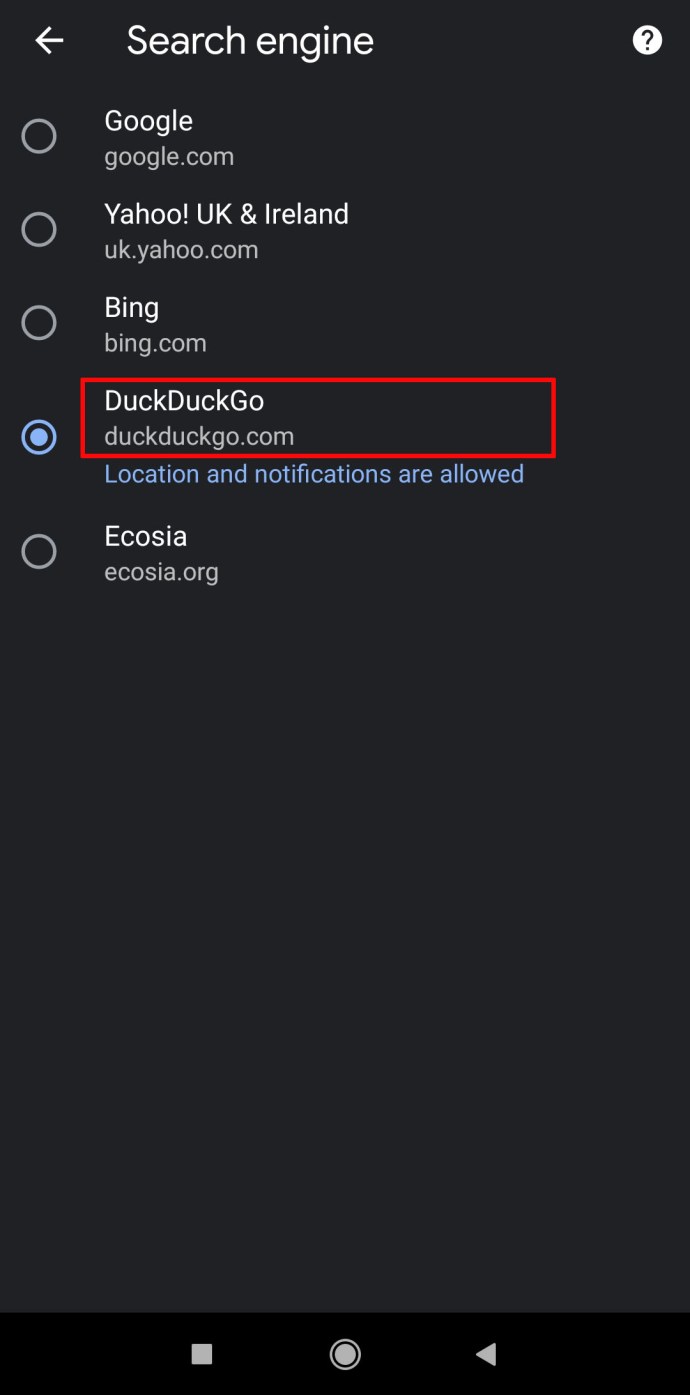
Teine viis Chrome'i vaikemootori muutmiseks on lülitada sisse sünkroonimine Chrome'i vahel oma mobiil- ja arvutiseadmetes. Logige oma e-postiga Chrome'i sisse ja teie seaded (sh vaikeotsingumootor) kantakse üle seadmete vahel.
Kuidas määrata Chrome vaikebrauseriks
Kui kasutate juba Chrome'i, võib olla kõige parem muuta see vaikebrauseriks. Kuigi viip kuvatakse Chrome'i esmakordsel installimisel, võib see olla lihtne märkamata jätta või sellest loobuda, kui seadistate arvutit kõigi vajalike programmidega töötama. Nii avanevad kõik dokumentides olevad meilid, HTML-failid ja lingid otse Chrome'is. Peate tegema järgmist.
- Avage Chrome'i seaded, klõpsates paremas ülanurgas kolme punkti ikoonil ja valides seejärel rippmenüüst Seaded.

- Klõpsake vasakpoolses menüüs nuppu Vaikebrauser.
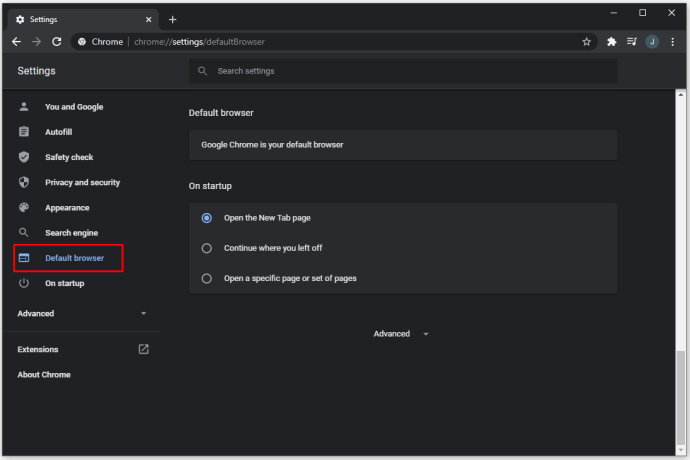
- Klõpsake nuppu "Muuda vaikimisi".
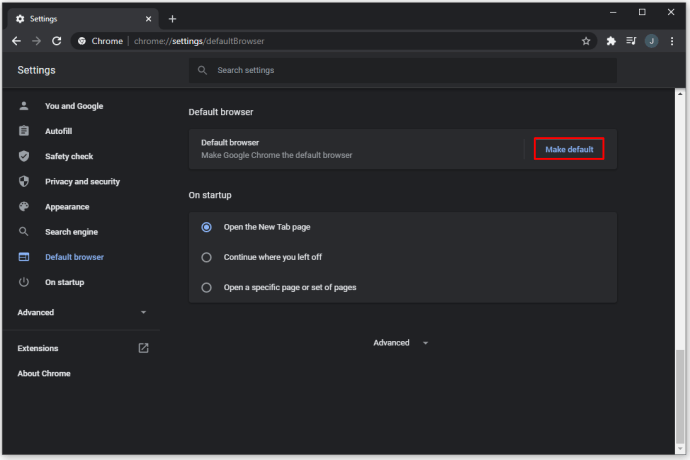
- Kui te seda nuppu ei näe, on Chrome juba teie vaikebrauser.
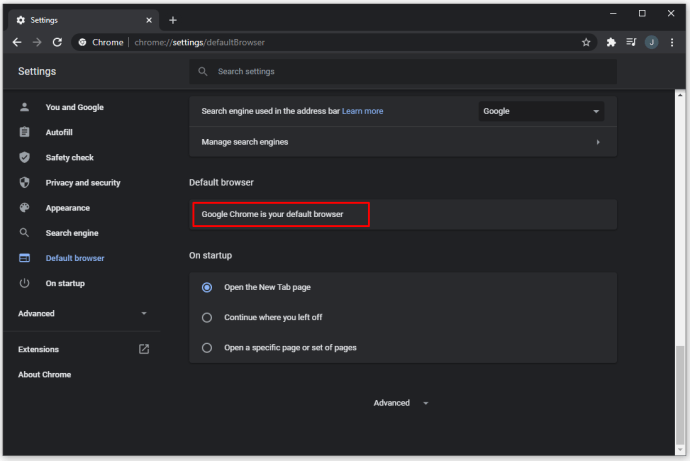
Miks mu vaikeotsingumootor muutus?
On mõned põhjused, miks teie vaikeotsingumootor võib ilma teie sisendita muutuda. Mõned kasutajad teatavad, et otsingumootorid või isegi kogu Chrome'i programm ei tööta ettenähtud viisil. Selle põhjuseks on tavaliselt Google Chrome'i installitud pahavara või soovimatud laiendused. Need laiendused võivad olla koos teiste installidega.
Nimetatud PUP – potentsiaalselt soovimatu programm – selline tarkvara võib pahavarast erineda selle poolest, et kasutajad peavad tavaliselt selle installimisega nõustuma. Siiski ei pruugi te mõista kõiki mõjusid, mida programm teie brauserile või arvutile avaldab, välja arvatud juhul, kui loete installikuvasid ja allalaadimislepinguid, mis aja säästmiseks enamasti vahele jäetakse. Populaarse tarkvara allalaadimine saitidelt, mis pole ametlikud, on eriti ohtlikud, kuna need allalaadimised võivad sageli sisaldada PUP-e.
PUP on tavaliselt süsteemi või brauserisse installitud laiendus või pistikprogramm. See võib esineda mõne erineva asjana, nagu otsingumootorid, reklaamitoojad, kupongileidjad, tööriistaribad, ostuabilised ja palju muud.
Google Chrome salvestab tavaliselt installitud laiendused ja kuvab need, kui seda palute. Seejärel saate laienduse käsitsi eemaldada, kuigi see ei pruugi seda süsteemist täielikult eemaldada ja see võib järgmise süsteemi käivitamisel uuesti ilmuda.
Kiireim viis kontrollida, kas teie vaikeotsingumootorit laiendus muudab, on kasutada inkognito režiimi, kuna see keelab laiendused. Valige paremas ülanurgas kolme punkti ikoon, seejärel klõpsake rippmenüüs "Inkognito režiim". Teise võimalusena võite inkognito režiimis vahekaardi avamiseks vajutada Chrome'is klahvikombinatsiooni Ctrl+Shift+N.
Laienduste eemaldamiseks Google Chrome'ist toimige järgmiselt.
- Sisestage URL-i ribale „chrome://extensions”.
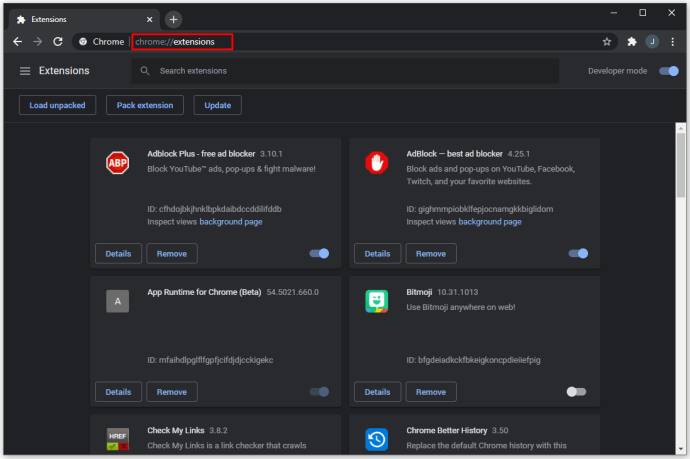
- See avab kõigi praegu installitud laienduste loendi. PUP-id tuvastavad end sageli oma funktsiooni järgi. Kui märkate uut laiendust, mille toimimisest te täielikult aru ei saa, on tõenäoline, et see on PUP.
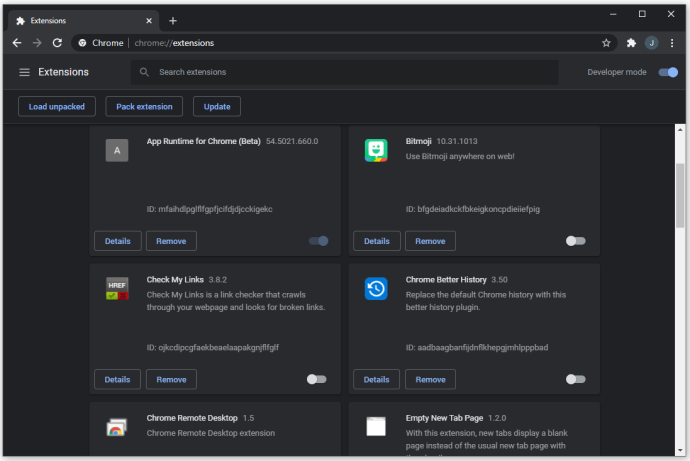
- Saate laiendused ükshaaval keelata ja Chrome'i toimimist testida. Kui keelate laienduse, mis muudab vaikeotsingumootorit, peaks see pöörduma tagasi Google'i otsingusse.
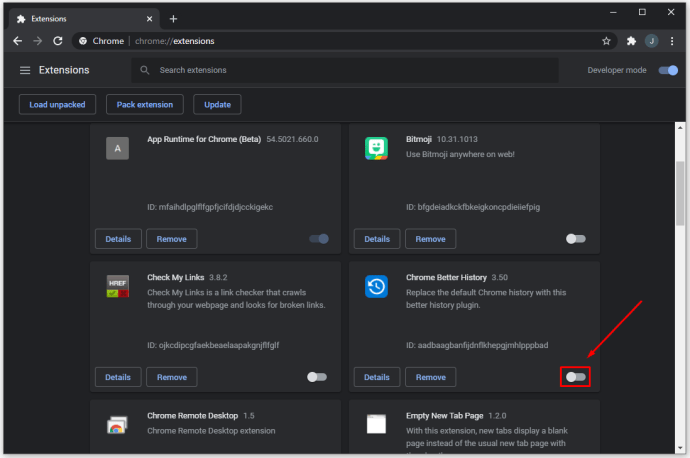
- Eemaldage kõik soovimatud laiendused.
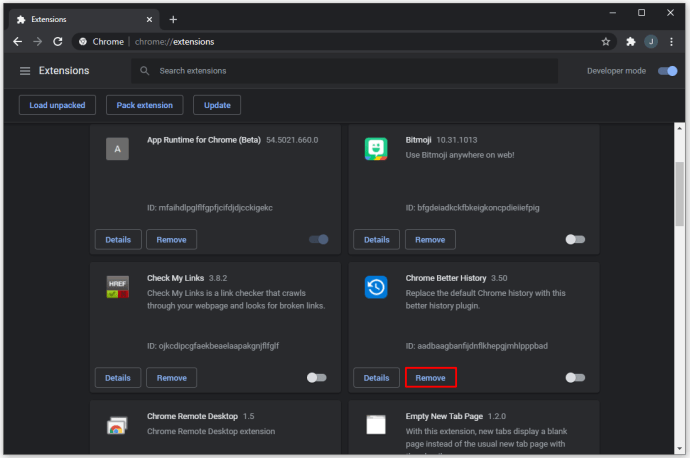
Kui arvate, et Chrome'i toimimist mõjutab rohkem tarkvara, kuid seda ei leia laiendustest, saate Chrome'iga PUPide otsimiseks kasutada.
- Avage Chrome'i seaded.

- Klõpsake vasakul valikul Täpsemalt.
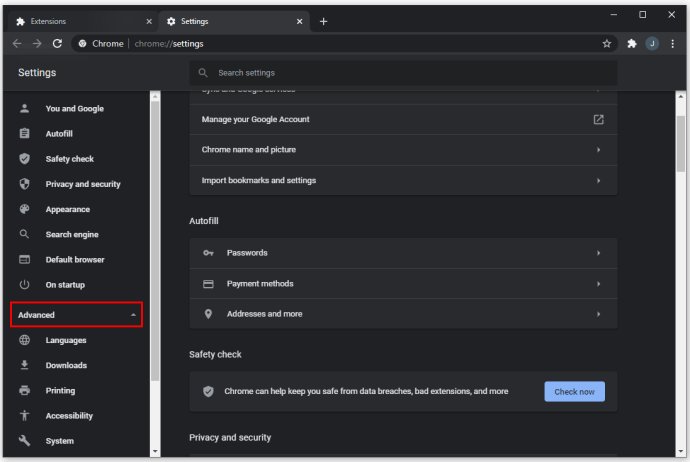
- Klõpsake nuppu "Lähtesta ja puhastage".
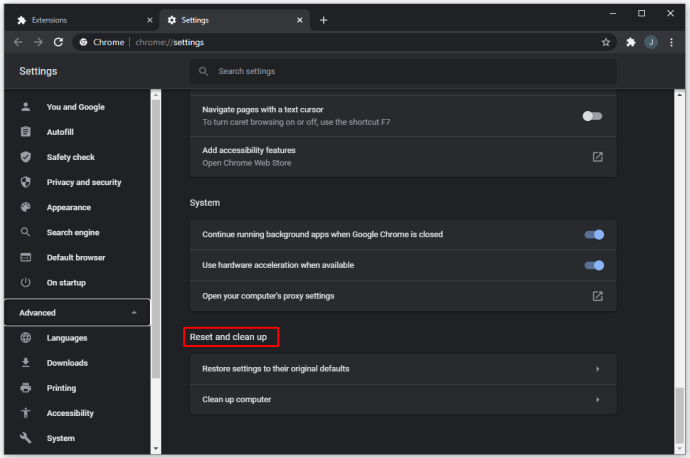
- Klõpsake nuppu "Puhasta arvuti".
- Chrome otsib nüüd PUPide leidmiseks arvutist. See võib veidi aega võtta. Pärast tulemuste koostamist saate nende eemaldamiseks võtta vajalikke meetmeid.
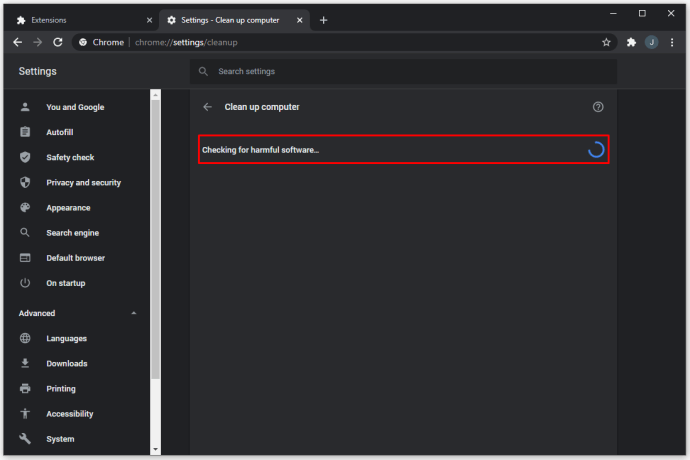
Teise võimalusena võite kasutada viirusetõrjetarkvara, et kontrollida arvutit pahavara suhtes. Viirusetõrjetarkvara populaarseimad valikud on Malwarebytes, Kaspersky, Norton ja Bitdefender. Saate sirvida teie jaoks kõige sobivama tarkvaralahenduse.
Kui tunnete, et olete üle pea või pahavara eemaldajad ei aita, võtke kvalifitseeritud tehnik teie arvuti puhastamiseks, pahavara eemaldamiseks ja brauseris vajalike muudatuste tegemiseks. Mõnda pahavara on kurikuulsalt raske jälgida ja see võib olla viirusetõrjetarkvara jaoks nähtamatu.
Otsige seda, mida soovite
Nende juhiste abil saate muuta Chrome'i vaikeotsingumootorit. Suurimate otsingumootorite pakkumisel on mõned erinevused ja teie otsustada, milliseid funktsioone eelistate. Kui leiate, et teie vaikeotsingumootorit muudeti ootamatult, võib teil olla installitud pahavara ja peate selle eemaldamiseks võtma täiendavaid turvameetmeid.
Millist otsingumootorit eelistate kasutada? Kuidas saite Chrome'is PUP-ist lahti? Andke meile teada allpool olevas kommentaaride jaotises.